Risolto il problema con l'impossibilità di attivare Windows Defender Firewall
Pubblicato: 2019-07-24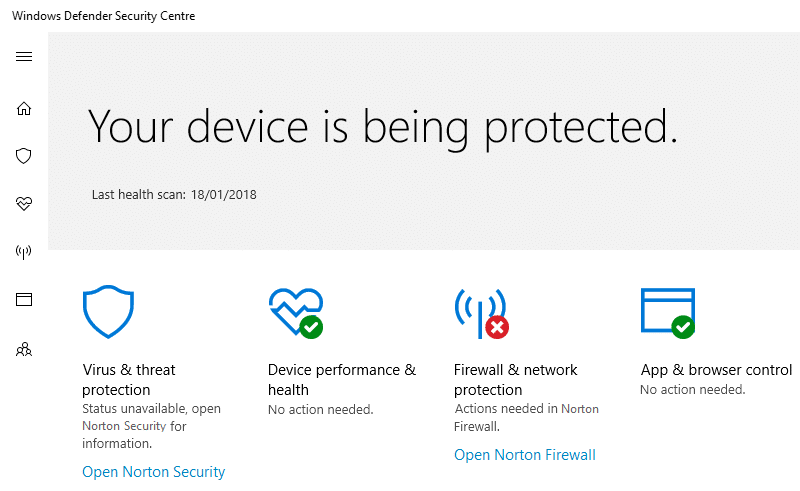
Correzione dell'impossibilità di attivare Windows Defender Firewall: una delle funzionalità integrate più importanti di Windows 10 è Windows defender, che impedisce a virus e programmi dannosi di attaccare il tuo computer. Ma cosa succede quando Windows Defender smette improvvisamente di funzionare o di rispondere? Sì, questo è il problema affrontato da molti utenti di Windows 10 e non sono in grado di attivare Windows Defender Firewall. Esistono diversi problemi che possono causare l'interruzione del funzionamento di Windows Defender Firewall.
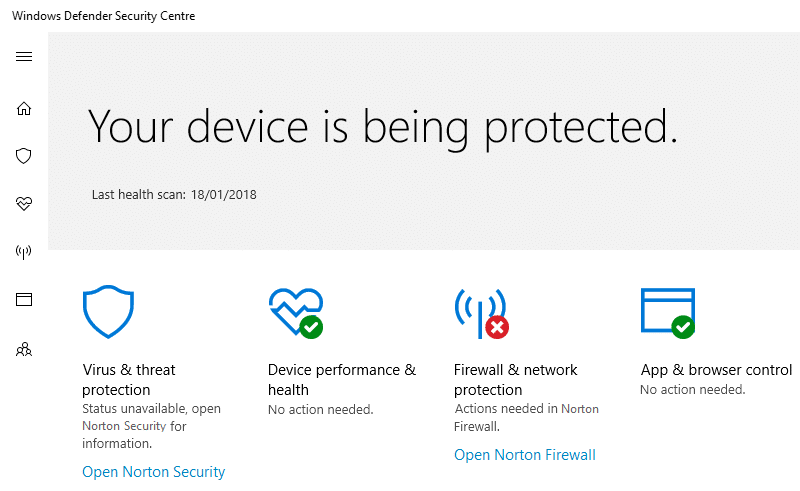
Uno dei motivi più comuni per questo problema è se hai installato programmi antimalware di terze parti. Il motivo è che Windows Defender si spegne automaticamente se sullo stesso computer è presente qualsiasi altro software antivirus. Un altro motivo potrebbe essere la mancata corrispondenza di data e fuso orario. Non preoccuparti, evidenzieremo diverse possibili soluzioni che ti aiuteranno ad attivare il tuo Windows Defender Firewall sul tuo sistema in pochissimo tempo.
Contenuti
- Correzione Impossibile attivare Windows Firewall in Windows 10
- Metodo 1: disabilitare il software antivirus di terze parti
- Metodo 2: riavvia il servizio Windows Defender Firewall
- Metodo 3: modifica del registro
- Metodo 4: abilitare Windows Defender tramite l'editor del registro
- Metodo 5: ripristina le impostazioni di Windows Defender Firewall
- Metodo 6: ripristinare forzatamente Windows Firewall utilizzando il prompt dei comandi
- Metodo 7: installa gli ultimi aggiornamenti di Windows
- Metodo 8: disinstallare gli ultimi aggiornamenti di sicurezza di Windows
- Metodo 9: aggiorna Windows Defender
- Metodo 10: impostare data e ora corrette
Correzione Impossibile attivare Windows Firewall in Windows 10
Assicurati di creare un punto di ripristino nel caso qualcosa vada storto.
Metodo 1: disabilitare il software antivirus di terze parti
1.Fare clic con il pulsante destro del mouse sull'icona del programma antivirus nella barra delle applicazioni e selezionare Disattiva.
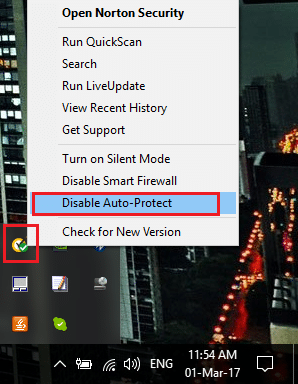
2.Successivamente, seleziona l'intervallo di tempo per il quale l' Antivirus rimarrà disabilitato.

3. Al termine, prova di nuovo ad accedere a Windows Defender e verifica se riesci a risolvere il problema Impossibile attivare Windows Defender Firewall.
4. In caso di successo, assicurati di disinstallare completamente il software antivirus di terze parti .
Metodo 2: riavvia il servizio Windows Defender Firewall
Iniziamo con il riavvio del servizio Windows Firewall. Potrebbe essere possibile che qualcosa ne abbia interrotto il funzionamento, quindi il riavvio del servizio Firewall potrebbe risolvere il problema.
1.Premere il tasto Windows + R quindi digitare services.msc e premere Invio.
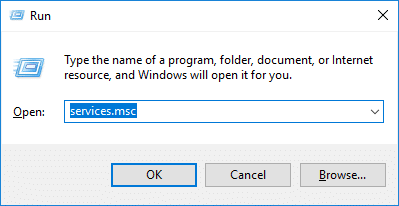
2. Individuare Windows Defender Firewall nella finestra service.msc.
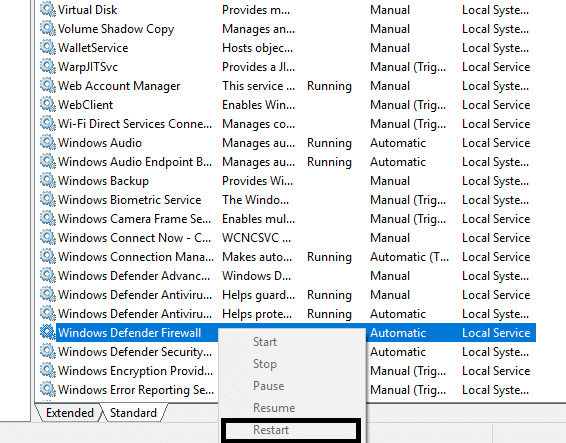
3. Fare clic con il pulsante destro del mouse su Windows Defender Firewall e selezionare l'opzione Riavvia .
4.Fai nuovamente clic con il pulsante destro del mouse su Windows Defender Firewall e scegli Proprietà.
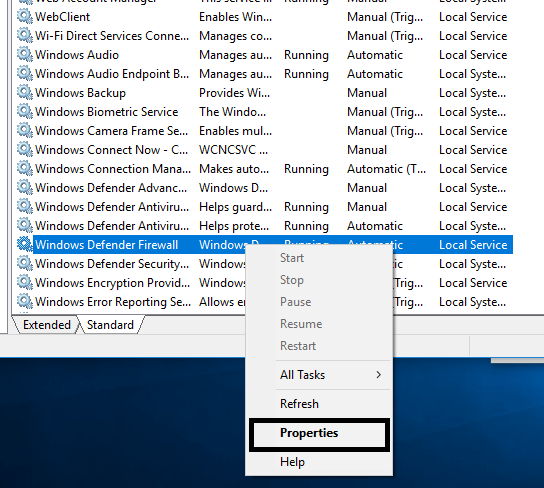
5.Assicurarsi che il tipo di avvio sia impostato su Automatico.
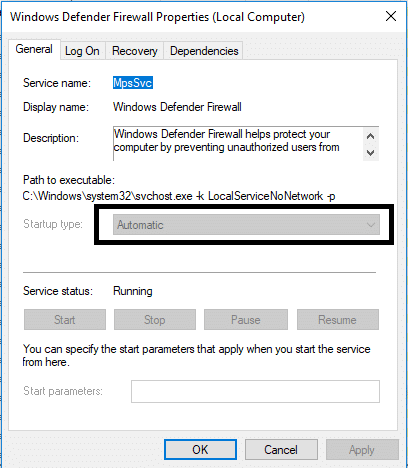
Metodo 3: modifica del registro
Apportare modifiche a Register è pericoloso, poiché qualsiasi voce errata può danneggiare i file di registro che a loro volta danneggeranno il sistema operativo. Quindi, prima di continuare, assicurati di aver compreso il rischio con la modifica del registro. Inoltre, crea un punto di ripristino ed esegui il backup del registro prima di continuare.
È necessario modificare alcuni file di registro per attivare nuovamente Windows Defender Firewall.
1.Premere il tasto Windows + R quindi digitare regedit e premere Invio.
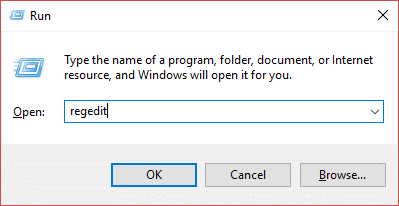
2. Navigare al percorso indicato di seguito.
HKEY_LOCAL_MACHINESYSTEM/CurrentControlSet/services/BFE
3.Fai clic con il pulsante destro del mouse su BFE e scegli l'opzione Autorizzazioni .
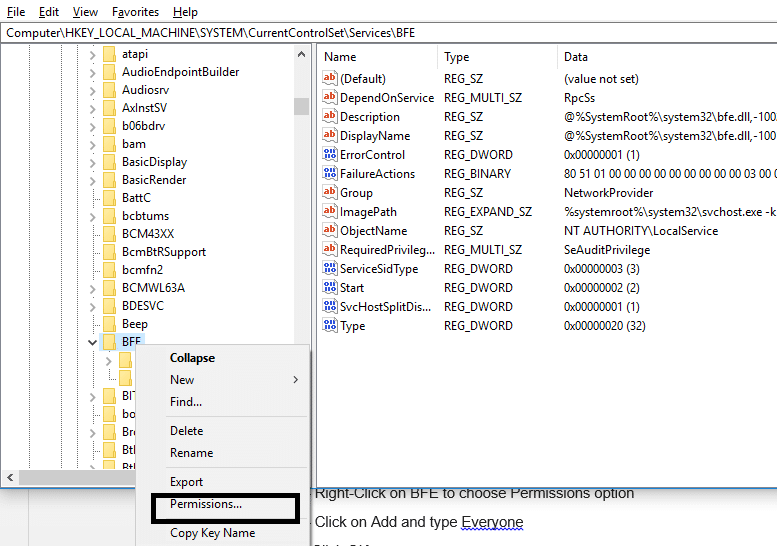
4.Seguire questa guida per assumere il pieno controllo o la proprietà della chiave di registro di cui sopra.
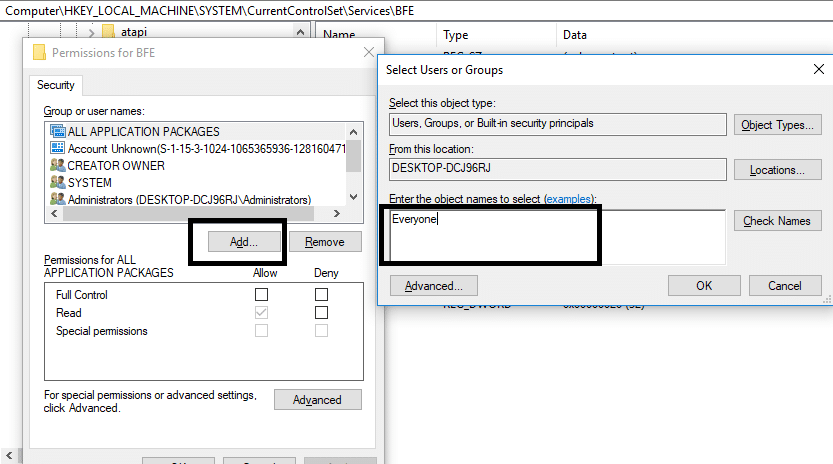
5. Dopo aver concesso l'autorizzazione, seleziona Tutti in "Nomi di gruppo o utente" e seleziona Controllo completo in Autorizzazioni per tutti.
6.Fare clic su Applica seguito da OK.
7.Riavvia il computer per salvare le modifiche.
Troverai che questo metodo funziona per la maggior parte degli utenti poiché questo metodo è preso dal forum ufficiale di Microsoft, quindi puoi aspettarti di risolvere il problema Impossibile attivare Windows Defender Firewall con questo metodo.
Metodo 4: abilitare Windows Defender tramite l'editor del registro
1.Premere il tasto Windows + R, quindi digitare regedit e premere Invio.
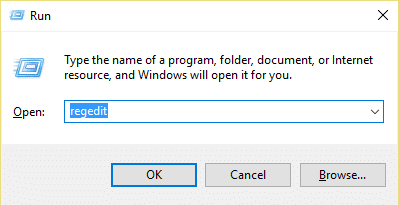
2. Passare alla seguente chiave di registro:
HKEY_LOCAL_MACHINE\SYSTEM\CurrentControlSet\Services\WinDefend
3. Ora fai clic con il pulsante destro del mouse su WinDefend e seleziona Autorizzazioni.
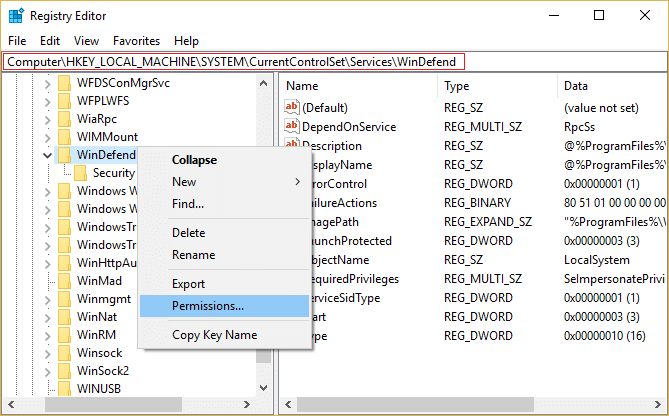
4.Seguire questa guida per assumere il pieno controllo o la proprietà della chiave di registro di cui sopra.
5. Dopodiché assicurati di aver selezionato WinDefend, quindi nella finestra di destra fai doppio clic su Avvia DWORD.
6.Modificare il valore su 2 nel campo dei dati del valore e fare clic su OK.
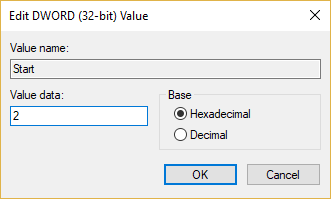

7.Chiudi l'Editor del Registro di sistema e riavvia il PC.
8. Prova di nuovo ad abilitare Windows Defender e dovresti essere in grado di risolvere il problema Impossibile attivare Windows Defender Firewall.
Metodo 5: ripristina le impostazioni di Windows Defender Firewall
1. Digitare pannello di controllo nella barra di ricerca di Windows, quindi fare clic su Pannello di controllo dal risultato della ricerca.

2.Selezionare l'opzione Sistema e sicurezza dalla finestra del Pannello di controllo.
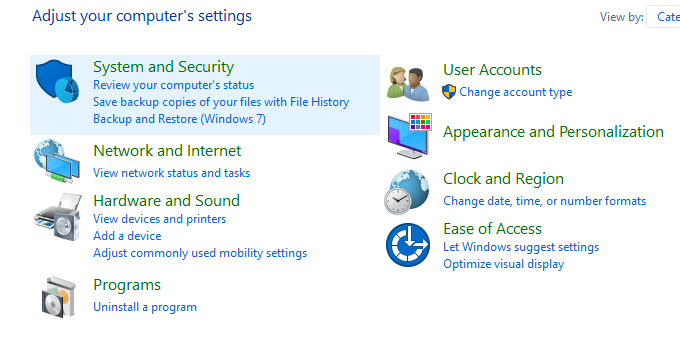
3. Ora fai clic su Windows Defender Firewall.
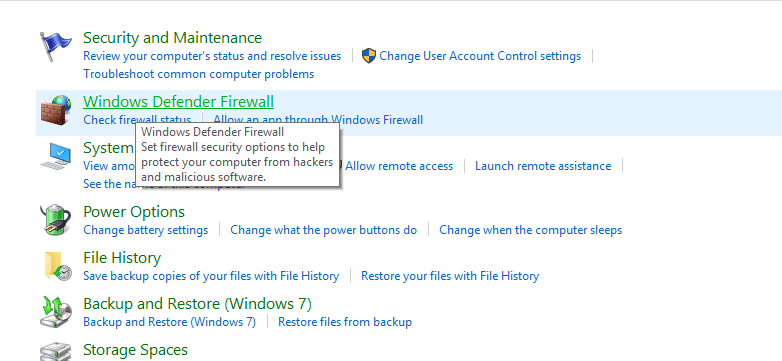
4. Successivamente, dal riquadro della finestra di sinistra, fare clic sul collegamento Ripristina impostazioni predefinite .
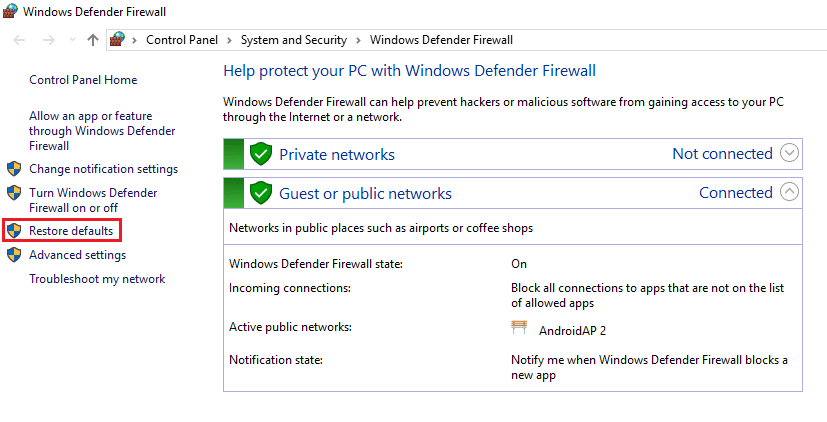
5. Ora fai nuovamente clic sul pulsante Ripristina impostazioni predefinite.
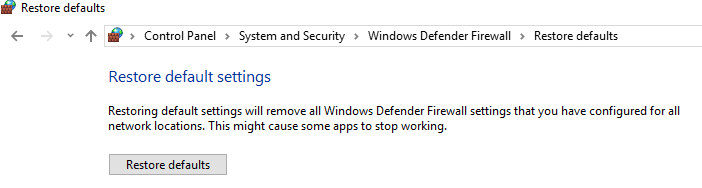
6.Fare clic su Sì per confermare le modifiche.
Metodo 6: ripristinare forzatamente Windows Firewall utilizzando il prompt dei comandi
1. Digitare cmd o command in Windows Search, quindi fare clic con il pulsante destro del mouse su Prompt dei comandi e selezionare Esegui come amministratore.
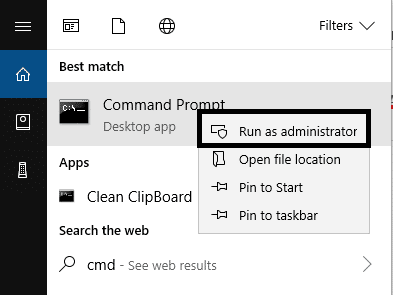
2. Una volta aperto il prompt dei comandi con privilegi elevati, è necessario digitare il seguente comando e premere Invio:
netsh firewall set opmode mode=ABILITA eccezioni=abilita
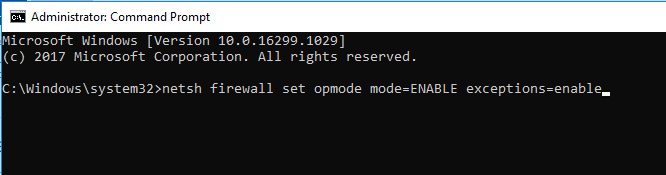
3.Chiudi il prompt dei comandi e riavvia il sistema per salvare le modifiche.
Metodo 7: installa gli ultimi aggiornamenti di Windows
A volte Impossibile attivare Windows Defender Firewall problema si verifica se il sistema non è aggiornato, ad esempio sono disponibili aggiornamenti in sospeso che è necessario scaricare e installare. Pertanto, è necessario verificare se gli ultimi aggiornamenti di Windows sono disponibili per l'installazione o meno:
1.Premere il tasto Windows + I per aprire le Impostazioni, quindi fare clic sull'icona " Aggiornamento e sicurezza ".
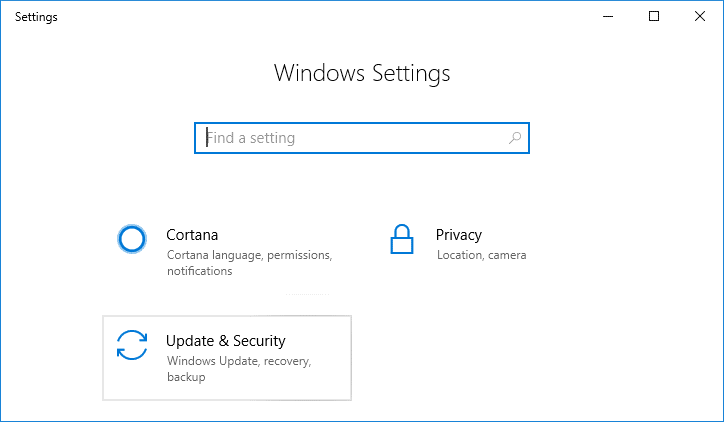
2.Ora dal riquadro della finestra di sinistra assicurati di selezionare Windows Update.
3. Successivamente, fai clic sul pulsante " Verifica aggiornamenti " e lascia che Windows scarichi e installi tutti gli aggiornamenti in sospeso.
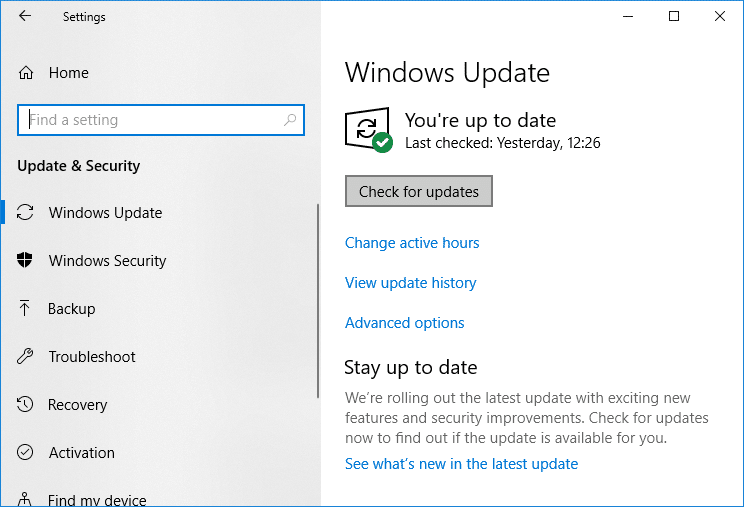
Metodo 8: disinstallare gli ultimi aggiornamenti di sicurezza di Windows
Se il problema si è verificato dopo aver aggiornato Windows con le patch di sicurezza più recenti, puoi disinstallare l'aggiornamento di sicurezza per correggere l'impossibilità di attivare Windows Defender Firewall.
1.Premere il tasto Windows + I per aprire Impostazioni , quindi fare clic su Aggiornamento e sicurezza .
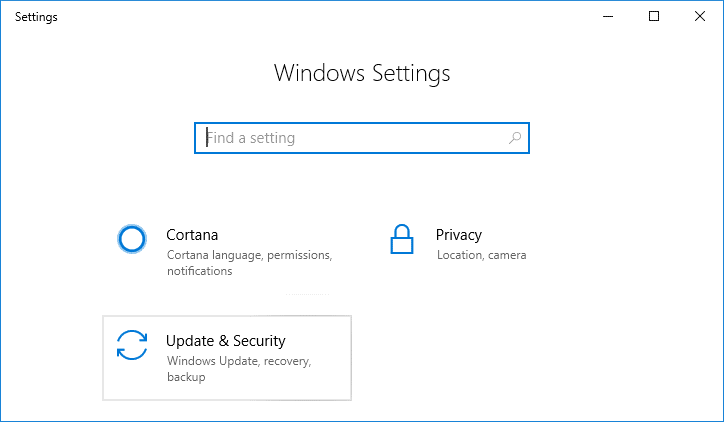
2.Fare clic su Visualizza cronologia aggiornamenti installati nella sezione Windows Update.
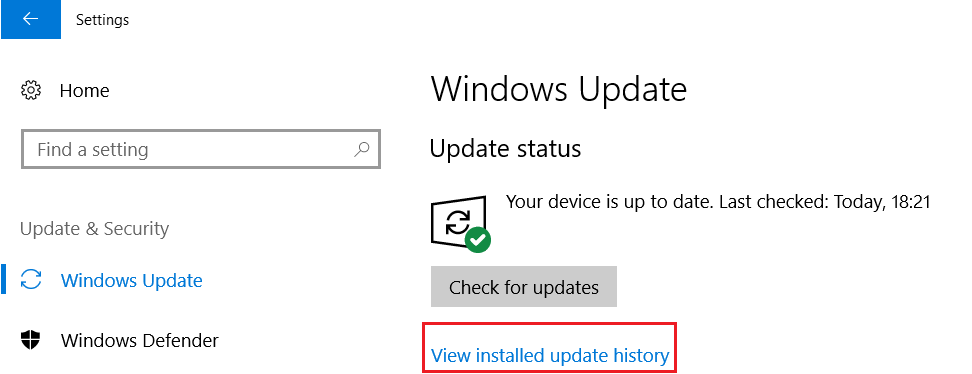
3. Disinstalla tutti gli ultimi aggiornamenti e riavvia il dispositivo.
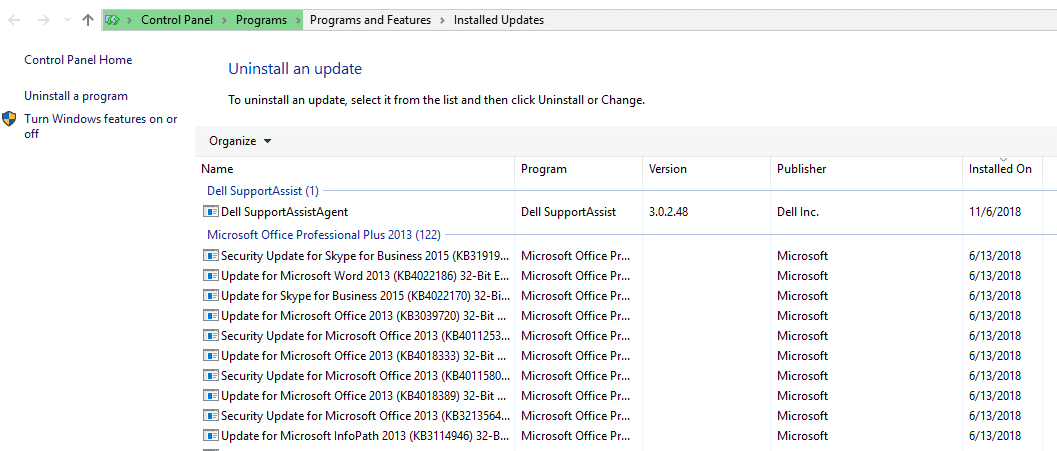
Metodo 9: aggiorna Windows Defender
1.Premere il tasto Windows + X, quindi selezionare Prompt dei comandi (amministratore).
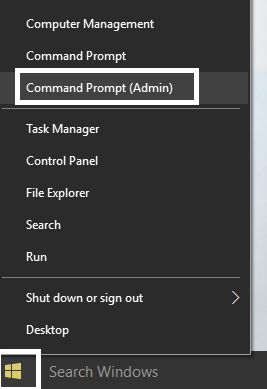
2. Digita il seguente comando in cmd e premi Invio dopo ciascuno:
"%PROGRAMFILES%\Windows Defender\MPCMDRUN.exe" -RemoveDefinitions -Tutto
"%PROGRAMFILES%\Windows Defender\MPCMDRUN.exe" -SignatureUpdate
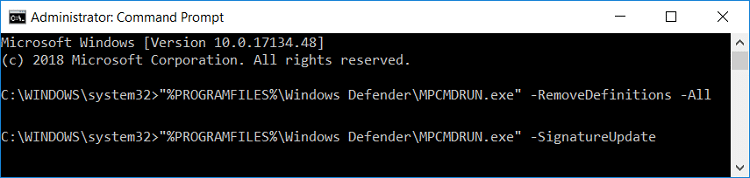
3.Al termine dell'elaborazione del comando, chiudere cmd e riavviare il PC.
Metodo 10: impostare data e ora corrette
1.Fare clic con il pulsante destro del mouse su data e ora sulla barra delle applicazioni, quindi selezionare " Regola data/ora ".
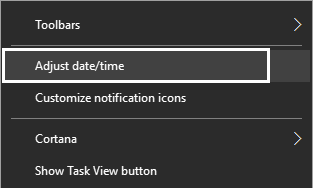
2.Se su Windows 10, assicurati di attivare l'interruttore in " Imposta ora automaticamente " e " Imposta fuso orario automaticamente ".
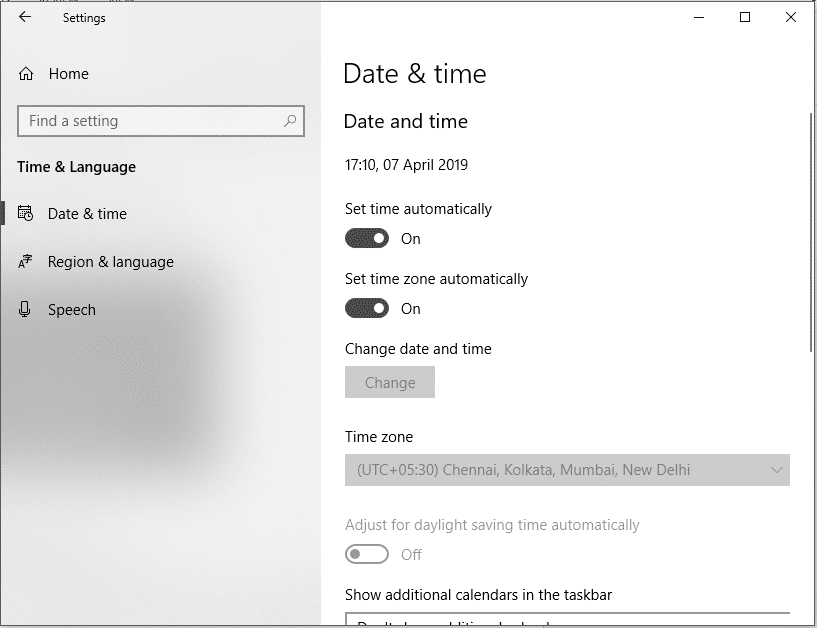
3.Per gli altri, fare clic su " Internet Time " e selezionare " Sincronizza automaticamente con un server di riferimento orario Internet ".
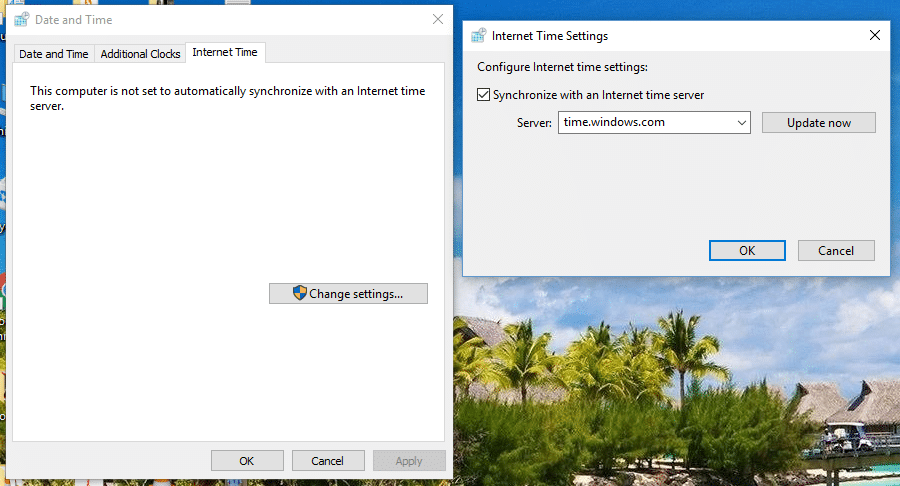
4.Selezionare Server " time.windows.com ", quindi fare clic su Aggiorna seguito da OK. Non è necessario completare l'aggiornamento, basta fare clic su OK.
Consigliato:
- 7-Zip vs WinZip vs WinRAR (il miglior strumento di compressione dei file)
- Dov'è NOTEPAD in Windows 10? 6 modi per aprirlo!
- Fix Wireless Router continua a disconnettersi o cadere
- Rimuovere i virus Android senza un ripristino delle impostazioni di fabbrica
Spero che questo articolo sia stato utile e ora puoi risolvere facilmente l'impossibilità di attivare Windows Defender Firewall , ma se hai ancora domande su questo tutorial, sentiti libero di chiederle nella sezione dei commenti.
